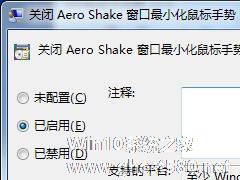-
win7还原功能的巧妙运用
- 时间:2024-11-15 12:42:42
大家好,今天Win10系统之家小编给大家分享「win7还原功能的巧妙运用」的知识,如果能碰巧解决你现在面临的问题,记得收藏本站或分享给你的好友们哟~,现在开始吧!
win7系统的控件来源和其他传统桌面应用程序开发的来源是一样的,一是来源于默认提供的控件,一是来源于第三方的控件。在一般的情况下,用户都会使用默认控件来解决问题,现在就让我们一起来说说win7系统下的默认还原功能是如何来找回丢失的文件的。
操作步骤:
1、首先,单击桌面上的计算机,弹出计算机框后,选择中部系统属性选项,然后单击左侧系统保护选项。
2、选择你要开启保护的磁盘,可以全部开启,也可以个别磁盘开启,这里以D盘为例,选中D盘,单击下部配置选项,选择仅还原以前版本的文件选项,并调节最大使用量,并按确定,关闭。
3、点击创建选项,创建一个截止到目前的一个还原点,并输入备份名称后,确定。
4、打开计算机,在D盘盘符上单击鼠标右键,选择属性,还原以前的版本,会发现可以还原的备份版本。
在windows 7系统中,系统的还原功能是一个非常不错的控件,能够帮助用户解决多种原因引起的问题,上述介绍的通过系统还原功能来找回丢失的文件只是这个功能的一个小小运用,有兴趣的用户可以进行深入探究。
以上就是关于「win7还原功能的巧妙运用」的全部内容,本文讲解到这里啦,希望对大家有所帮助。如果你还想了解更多这方面的信息,记得收藏关注本站~
Win10系统之家文★章,转载请联系本站网管!
相关文章
-

win7系统的控件来源和其他传统桌面应用程序开发的来源是一样的,一是来源于默认提供的控件,一是来源于第三方的控件。在一般的情况下,用户都会使用默认控件来解决问题,现在就让我们一起来说说win7系统下的默认还原功能是如何来找回丢失的文件的。
操作步骤:
1、首先,单击桌面上的计算机,弹出计算机框后,选择中部系统属性选项,然后单击左侧系统保护选项。
2... -

系统中毒或故障都能通过细带的还原修复功能来解决,很多时候还原修复比杀毒工具好用很多,可是有Win7系统用户反映系统还原修复不能使用了,提示无法修复,遇到这个问题该怎么办呢?
解决方法
一、如果使用系统还原功能修复系统,系统提示无法修复,可以使用系统映像还原来修复。
二、那么这时候你就仅能使用“系统映像还原”功能,在使用系统映像还原功能前,需在系统正... -

Win7系统如何开启UDMA功能?Win7开启UDMA功能的方法
在使用电脑一段时间后,可能会发现磁盘的读写速度开始变慢,这样会占用更多的CPU资源去运行程序。那么有什么办法可以提升磁盘读写速度呢?其实很简单,只需开启UDMA功能就可以了,它可以加快磁盘读写速度,帮你节省更多的CPU资源。下面小编就教大家Win7系统如何开启UDMA功能的方法。
详细如下:
1、快捷键win+r调出运行窗口;
2、输入regedi... -
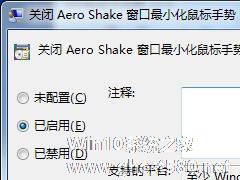
Win7旗舰版如何关闭Aero Shake?Aero Shake功能的关闭方法
我们经常会缩小窗口或者将其还原,通常使用的是“win+D”这个快捷键,但是在Win7旗舰版当中有个“AeroShake”的功能,只需通过鼠标选中窗口上下或者左右摇晃就可以缩小窗口,看似方便,对于很多人来说没有什么作用,那么要如何关闭这个功能呢?下面小编就跟大家介绍一下Win7旗舰版如何关闭AeroShake的方法。
详细如下:
1、“win+r”打开运行窗口;...